Kako ukloniti sjenu s fotografije pomoću različitih alata
Snimate fotografije na izravnoj sunčevoj svjetlosti kada se na slici također bilježi sjena. Slika je zanimljivija zbog prisutnosti ove sjene. Ali pozadinu i eleganciju kadra uništavaju sjene. To će vjerojatno rezultirati pogreškama u percepciji boja. To također može biti gubitak informacija u slikama ili iskrivljenje objekata. Uklanjanje sjena s fotografija postalo je jednostavnije zbog široke dostupnosti specijaliziranog softvera i mobilnih aplikacija. Pogledajte post ispod ako želite znati kako uklonite sjene s fotografija na mreži i kroz različite aplikacije.
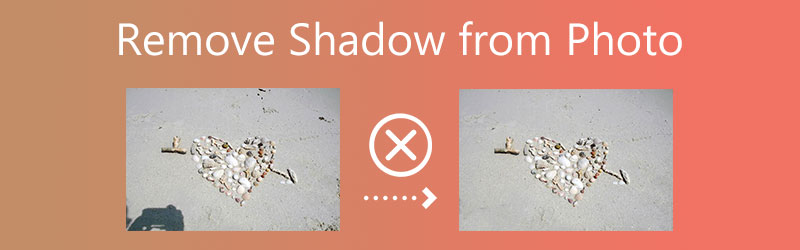

Dio 1. Kako ukloniti sjenu s fotografije na mreži
Softver za stolna računala omogućuje korisnicima da mijenjaju svoje fotografije i filmove. Besplatno online uklanjanje vodenih žigova izgrađen je s najnaprednijom tehnologijom dubokog učenja umjetne inteligencije. Ovaj program prvenstveno funkcionira kao alat za označavanje vodenim žigom. Dodatno, magovi mogu ukloniti svoje vodene žigove ako žele. Međutim, ovaj program također možete koristiti za brzo uklanjanje sjena s fotografija, što je još jedna od njegovih brojnih aplikacija.
Možete pristupiti besplatnom mrežnom alatu za uklanjanje vodenog žiga i koristiti ga na vašem Mac ili Windows desktop računalu. Nećete morati preuzimati pokretač ili aplikaciju treće strane da bi ispravno radio. Još jedna prednost je to što ima korisničko sučelje koje je jednostavno za navigaciju.
Ovaj program pojednostavljuje uklanjanje sjena na vašim fotografijama, stvarajući u konačnici privlačniji proizvod. Za razliku od drugih alata za uklanjanje sjena, Free Watermark Remover Online ne ograničava svoje korisnike prilikom uklanjanja sjena s fotografija. Na kraju, ali ne manje važno, kvaliteta slike nije smanjena. Možete se osloniti na korake koji su navedeni u nastavku.
Korak 1: Da biste saznali više o besplatnom mrežnom alatu za uklanjanje vodenog žiga kojemu možete pristupiti ovdje, idite na navedeni URL. Da biste dodali svoju fotografiju, kliknite označenu opciju Učitaj sliku i uključite ga u sljedeći prijenos.
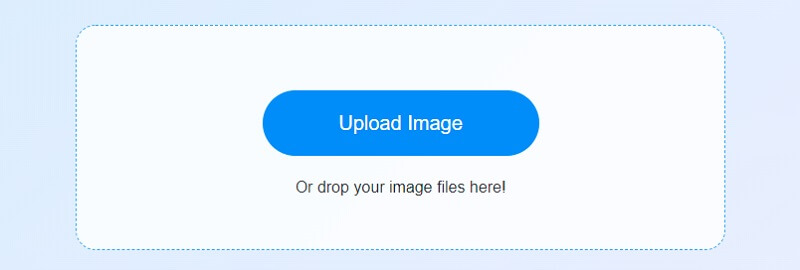
Korak 2: Pobrinite se da ljudi vide vaš vodeni žig na fotografiji pomoću alata na vrhu slike. Ako napravite previše bilješki na označenom području, možete koristiti kist da biste uklonili dio bilješki na stranici. Ako izbrišete stavku s trake izbornika, vodeni žig može nestati sam od sebe.
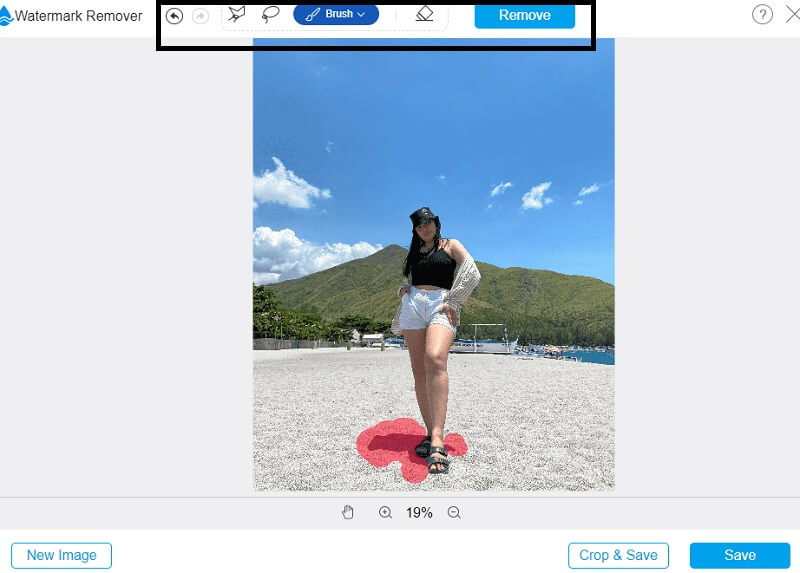
Korak 3: Ako želite spremiti sliku na svoje računalo dok je mijenjate. To možete učiniti klikom na Uštedjeti gumb koji se nalazi u donjem desnom kutu zaslona.
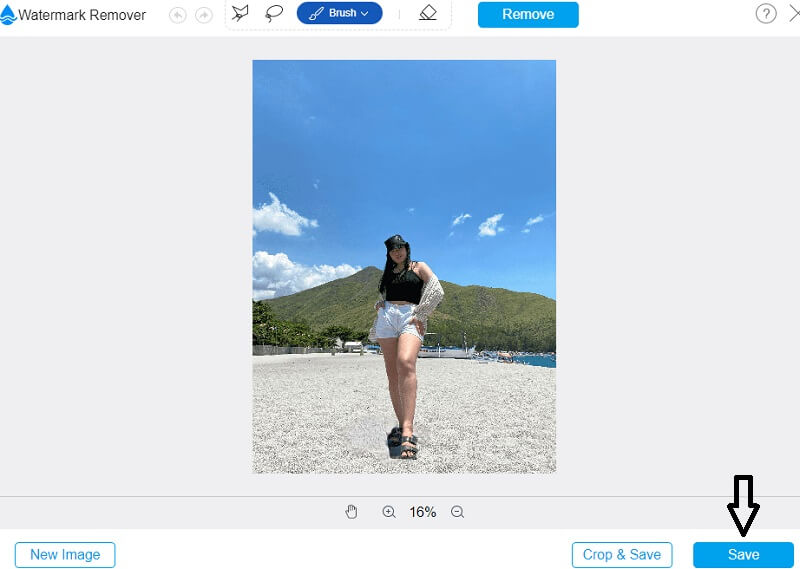
Dio 2. Kako ukloniti sjenu s fotografije pomoću Photoshopa
Većina fotografskih profesionalaca oslanja se na Adobe Photoshop, dobro poznati i široko korišten program za uređivanje slika. Budući da je to sofisticiran alat, trebat će vam potrebne sposobnosti i pozadinske informacije. Korisnicima početnicima bit će teško koristiti Photoshop ako nemaju potrebne kompetencije ili smjernice. Photoshop je vrijedan alat ako želite ukloniti sjene s fotografija. Pogledajmo kako se riješiti sjena na slikama pomoću Photoshopa.
Korak 1: Provjerite imate li Adobe Photoshop instaliran i pokrenut na vašem stolnom ili računalu. Za uklanjanje sjene sa slike kliknite na Otvoren i odaberite sliku s tvrdog diska vašeg računala. Photoshopov prozor bit će prepun nekoliko alata. Moramo upotrijebiti ispravnu metodu da se riješimo sjene. Možda ćete pronaći Pečat klona na lijevoj alatnoj traci. Možete odabrati ovu opciju. Na zaslonu računala vidjet ćete krug. Koristite opciju kista za promjenu veličine kista.
Korak 2: Opacity i Fill trebaju biti postavljeni na 100, a uzorak treba prilagoditi Trenutno i ispod na gornjoj traci izbora. Držanjem odaberite područje izvora kloniranja Alt dolje i klikom na miš. Zatim nježno povucite kist preko osjenčane regije koristeći lijevu tipku miša. Moći ćete vidjeti sjenu kako se stapa s ostatkom slike.
Korak 3: Koristili ste oznaku klona u cijeloj regiji sjene. Na vašoj snimci sada nema tragova sjene koja je prije bila tamo. Sada možete spremiti ovu sliku na svoje računalo. Kliknite na Izvoz gumb ispod gumba Datoteka izbornik.
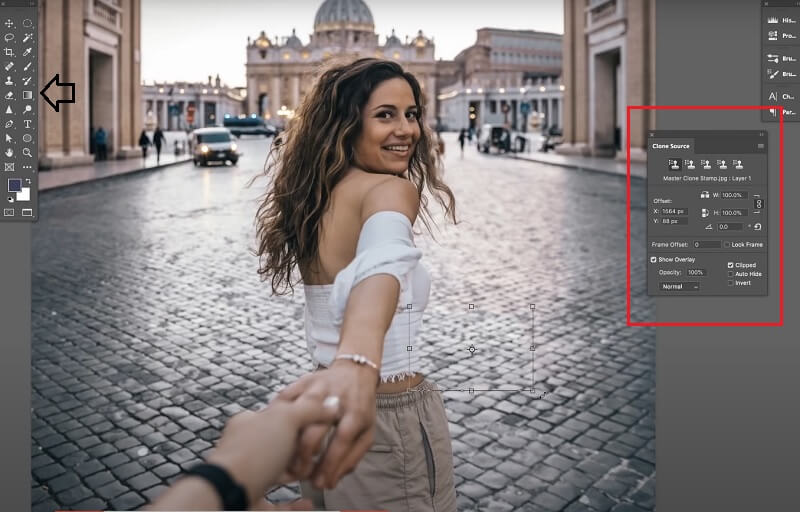
Dio 3. Kako ukloniti sjenu s fotografije na mobitelu
1. SnapSeed
Snapseed je program za uređivanje slika koji može ukloniti sjene s fotografija snimljenih pomoću Android i iOS uređaja. Aplikacija je besplatno dostupna svim korisnicima. Možete ukloniti bilo koju sjenu ili neugodan predmet sa snimke pomoću alata za iscjeljivanje u Snapseedu. Ovaj alat je prilično svestran. Alat za iscjeljivanje stvara besprijekoran prijelaz između prednjeg i pozadinskog plana kloniranjem regije koja okružuje vašu odabranu sjenu i utisnutom na nju. Osim toga, Snapseed vam omogućuje izmjenu fotografija na razne načine. Možete odabrati mnogo različitih efekata i izbora.
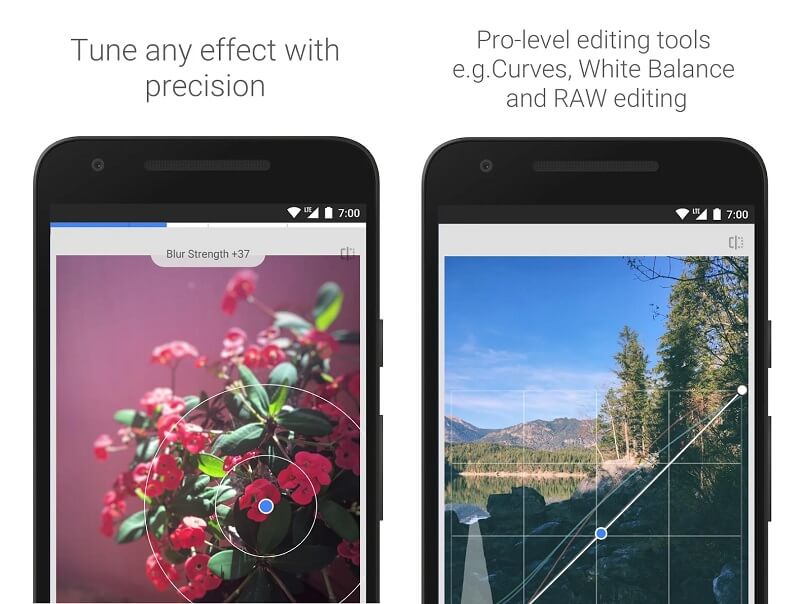
2. PicsArt
Picsart je aplikacija za Android koja je samo djelomično besplatna za preuzimanje. Označava da ste dužni platiti sve kupnje unutar aplikacije. Samo nekoliko značajki aplikacije je besplatno; sama aplikacija nije besplatna. PicsArt vam omogućuje uklanjanje sjena s vaših fotografija bez dodatnih troškova. Zbog svojih značajki uređivanja jednim dodirom, PicsArt čini uređivanje slika vrlo jednostavnim. Osim toga, nudi razne naljepnice i izreze koji korisnicima omogućuju kreativno izražavanje prilikom uređivanja fotografije.
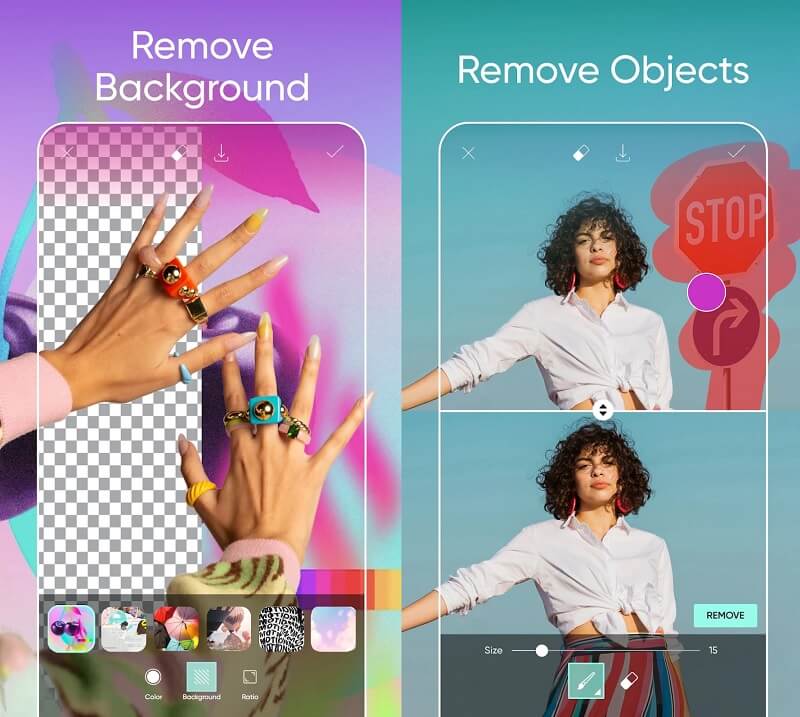
Dio 4. Često postavljana pitanja o uklanjanju sjene s fotografije
Kako ukloniti sjene s fotografija bez Photoshopa?
Adobe Photoshop je nevjerojatan softver za modificiranje fotografija. Međutim, većina korisnika ne posjeduje softver ove vrste. Osim toga, ne može ga svatko koristiti. Zbog toga možete besplatno koristiti Online Watermark Remover. To je prilično jednostavan uređaj za korištenje.
Kako se riješiti sjene na fotografiji u Picsartu?
Nakon preuzimanja najnovijeg ažuriranja, otvorite sliku u PicsArtu. Nakon toga odaberite alat iz izbornika. Zatim pritisnite gumb Ukloni. Izgledat će kao kist i možete ga koristiti za odabir stvari koju želite izbrisati. Pomoću kista odaberite stavku koju želite promijeniti i spremite svoje izmjene.
Kako spriječiti da se slika pogorša u Photoshopu?
Korištenje tehnika tijekom procesa uređivanja kao što su Adjustment Layer i Dodge Tool stavlja vas u veću vjerojatnost gubitka teksture. Slučajnim mijenjanjem postavki svjetline možete promijeniti boje i smanjiti kontrast zaslona.
Zaključci
Uz pomoć uređivač fotografija koji uklanja sjene s lica i pozadinu, nećete brinuti hoćete li svoje slike učiniti privlačnijim. Možda vjerujete dostupnim alatima na mobilnim uređajima, stolnim računalima i internetu. Besplatni alat za uklanjanje vodenih žigova na mreži najučinkovitija je metoda za korištenje ako želite brzo ukloniti sjene na slici.


